
l'éditeur php Baicao vous présente les étapes pour restaurer le système d'origine des ordinateurs Lenovo en un seul clic. Lorsque nous rencontrons des problèmes système avec un ordinateur portable Lenovo ou que nous souhaitons nettoyer l'ordinateur, restaurer le système d'origine est un bon choix. Avec la récupération en un clic, vous pouvez restaurer votre ordinateur à son état d'usine et résoudre divers problèmes. Dans cet article, nous vous présenterons en détail les étapes de restauration du système des ordinateurs portables Lenovo pour vous aider à terminer facilement l'opération de récupération du système.
Récemment, de nombreux amis ont rencontré des problèmes système anormaux lors de l'utilisation d'ordinateurs Lenovo et ne savent pas comment les résoudre. En fait, nous pouvons utiliser la réinstallation du système en un clic sur les ordinateurs Lenovo pour les gérer et les surmonter. Alors, comment faire fonctionner le système de réinstallation en un clic intégré de Lenovo ? Ensuite, nous vous apprendrons le processus de fonctionnement de la réinstallation du système intégrée en un clic de Lenovo.
Outils spéciaux/matières premières :
Version du logiciel : logiciel système Windows10
Modèle de marque : Lenovo thinkpade490
Méthode/processus :
Le fonctionnement réel du système de réinstallation en un clic de l'ordinateur Lenovo :
1. Intégré à Lenovo Réinstaller le système en un seul clic ? Tout d'abord, éteignez l'ordinateur, insérez un trombone ou un autre outil spécial dans le trou de réparation sur le côté de l'ordinateur, cliquez sur Lenovo One-key Recovery, sélectionnez la page de la barre de menu, utilisez les touches fléchées du clavier pour sélectionner la dernière, et appuyez sur la clé de la voiture pour revenir à la page de réparation.
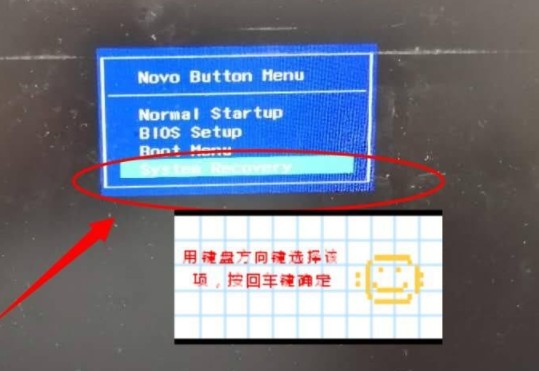
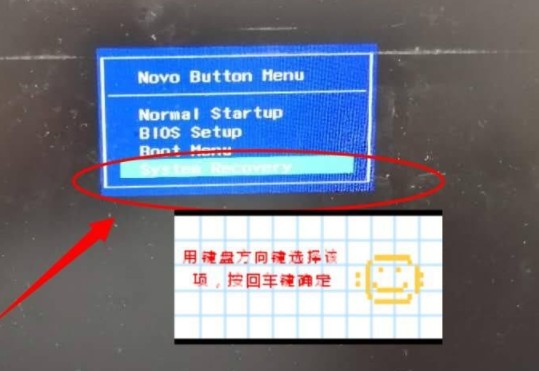
2. Selon l'affichage de l'écran de l'ordinateur, choisissez l'opération en fonction de vos propres besoins.
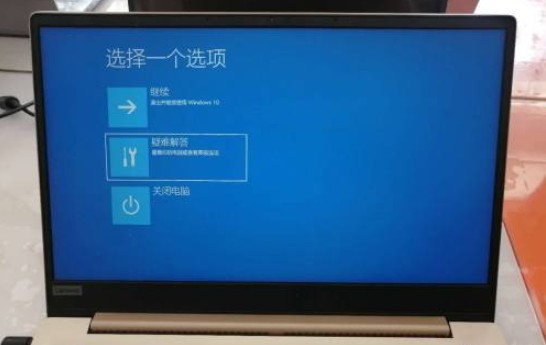
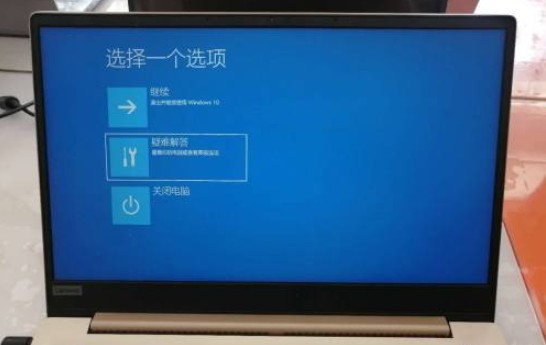
3. Cliquez sur la souris pour réinitialiser l'ordinateur.
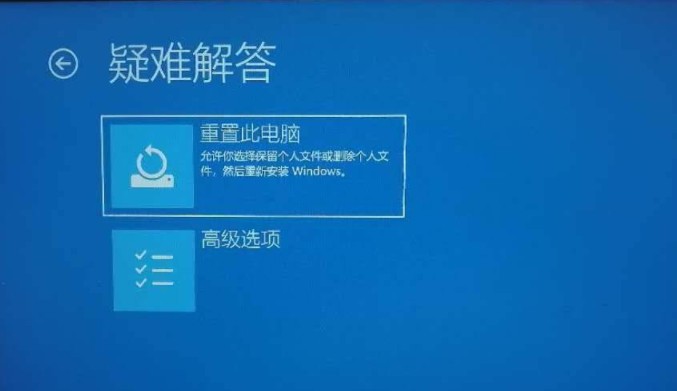
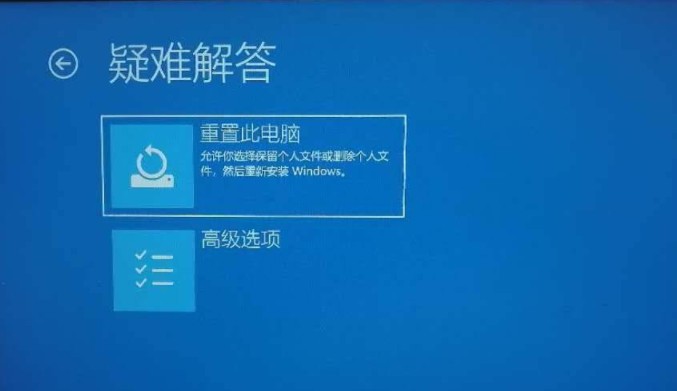
4. Selon votre propre choix.
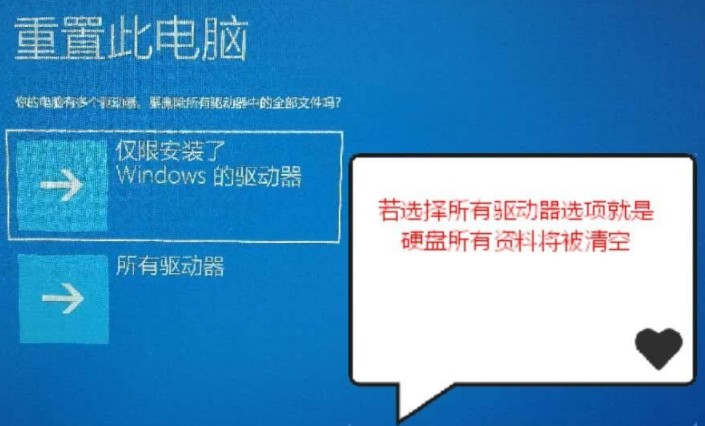
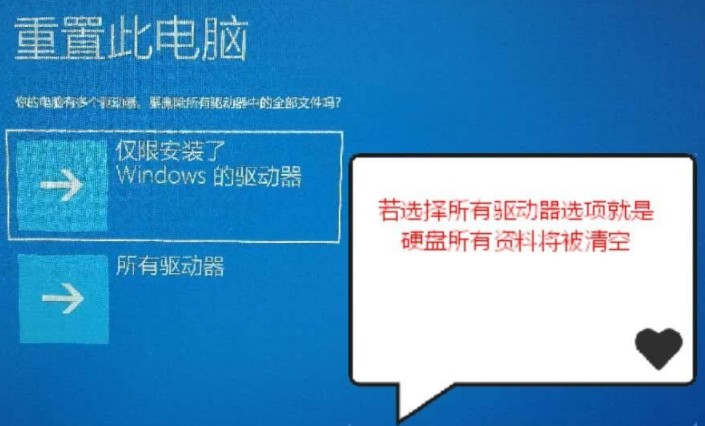
5. Une fois qu'il est clair qu'il n'y a pas de problème, cliquez sur Réinitialiser.
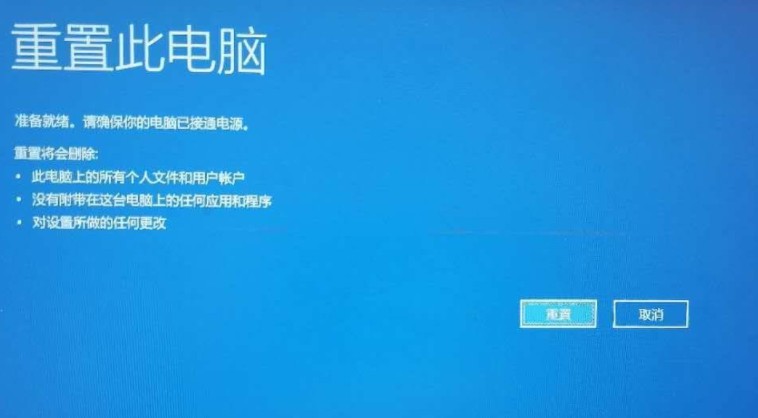
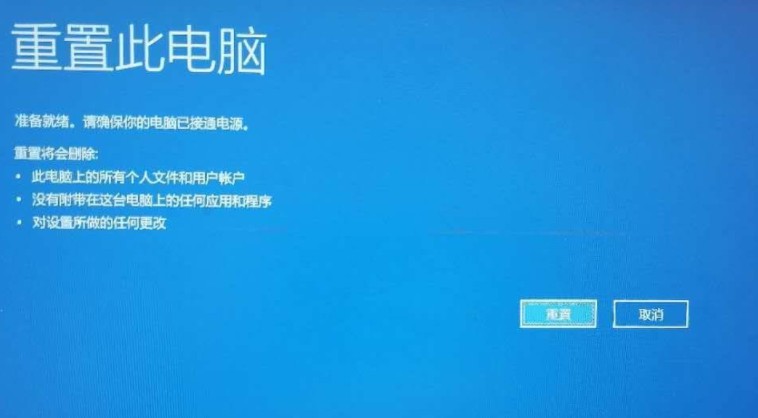
6. Veuillez attendre patiemment la réinstallation jusqu'à ce que vous entriez dans l'ancien système.


ok, ce qui précède est le contenu de l'article que j'ai compilé pour vous. J'espère que cela pourra aider mes amis. Après l'avoir lu, j'ai l'impression que cet article concerne la restauration du système d'origine des ordinateurs Lenovo avec un. cliquez sur "En quelques secondes : étapes pour restaurer le système d'un ordinateur portable Lenovo" Si l'écriture est bonne, n'oubliez pas de lui donner un like !
Ce qui précède est le contenu détaillé de. pour plus d'informations, suivez d'autres articles connexes sur le site Web de PHP en chinois!